Advertentie
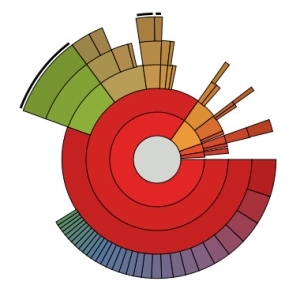 Begrijpen waar uw schijfruimte wordt toegewezen, is informatie die u kan helpen om veel dingen te bereiken om de prestaties van uw pc te verbeteren. Ik herinner me nog maar een jaar geleden dat ik mezelf in slechts megabytes beschikbare schijfruimte bevond. Na het uitvoeren van een tool zoals degene die ik je vandaag zal introduceren, merkte ik dat een klembordmanager van derden dupliceerde tekstinhoud honderdduizenden keren op mijn systeem en nam een belachelijke hoeveelheid op ruimte. Zonder mijn drive op deze manier te kunnen analyseren, had ik aangenomen dat het malware was.
Begrijpen waar uw schijfruimte wordt toegewezen, is informatie die u kan helpen om veel dingen te bereiken om de prestaties van uw pc te verbeteren. Ik herinner me nog maar een jaar geleden dat ik mezelf in slechts megabytes beschikbare schijfruimte bevond. Na het uitvoeren van een tool zoals degene die ik je vandaag zal introduceren, merkte ik dat een klembordmanager van derden dupliceerde tekstinhoud honderdduizenden keren op mijn systeem en nam een belachelijke hoeveelheid op ruimte. Zonder mijn drive op deze manier te kunnen analyseren, had ik aangenomen dat het malware was.
Hoewel er tal van oplossingen zijn om dit te bereiken, zoals DiskSavvy, Xinorbis is zeer effectief en bestaat al een tijdje.
Laten we naar Xinorbis gaan
Xinorbis is beschikbaar als harde installatie of als archief dat kan worden uitgepakt op je desktop, in een Dropbox-map of op een flashstation. De download is iets meer dan 7 MB. Bij het starten van de applicatie moet je kiezen uit zes ondersteunde talen: Engels, Frans, Duits, Spaans, Italiaans en Nederlands.

Nadat u uw keuze heeft gemaakt, wordt de hoofdinterface van de applicatie gestart. Het is zeer gebruiksvriendelijk en uw opties worden recht voor u weergegeven, zodat zelfs de meest ongeduldige beginners een redelijk goed idee hebben van hoe u aan de slag kunt.

Ik zal beginnen met u de kernfunctionaliteit van de schijfanalysator te laten zien, namelijk het scannen van een station of map en die gegevens visueel presenteren. Je kunt klikken Scan een station of map om mee te volgen. Een coole functie met Xinorbis is de mogelijkheid om bepaalde bestanden en mappen van een scan op te nemen en uit te sluiten.

Selecteer een map die u wilt scannen en klik op Scannen knop. Het resultaat zou eruit moeten zien zoals je hieronder ziet.

De scanoverzichtspagina toont veel interessante informatie. U kunt zien dat de scan slechts 4 seconden in beslag nam om bijna 8.000 bestanden te verwerken. Houd er rekening mee dat scantijden volledig afhankelijk zijn van uw processor. Vervolgens ziet u het grootste gescande bestand, de grootste map en de grootste gebruikersmap. Bestanden worden vervolgens onderverdeeld in categorieën in de cirkeldiagrammen. Als u op het moersleutelpictogram linksboven klikt, kunt u de scanresultaten wisselen van aantal naar grootte.
Vanaf hier wordt het programma veel uitgebreider.
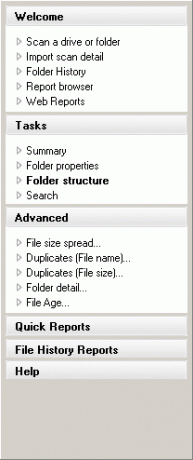
Aan de linkerkant zou je verschillende tabbladen moeten zien. Klik erop om het volledige menu uit te rollen. De Taken en Geavanceerd menu's bieden veel informatie over uw laatste scan. De Mapeigenschappen pagina kunt u tonnen gegevens visualiseren.

De tabbladen bovenaan laten zien dat je grafieken kunt maken voor veel verschillende dingen. Zo wordt Magnitude hieronder weergegeven.

Xinorbis helpt u bij het vinden van grote bestanden met de Bestandsgrootte verspreid pagina en vind ook duplicaten van twee verschillende soorten, beide onder de Geavanceerd menu. Je kunt ook naar bestanden zoeken op leeftijd.

Xinorbis ondersteunt het exporteren van al deze gegevens naar XML-, CSV-, HTML- of tekstrapporten. Het is echt een van de beste schijfanalyseapplicaties als het gaat om het exporteren en afdrukken van gegevens.
Wat denk je van Xinorbis? Is het een van de beste tools van dit soort? Laat het me weten in de comments!
Craig is een webondernemer, affiliate marketeer en blogger uit Florida. Je kunt meer interessante dingen vinden en contact met hem houden op Facebook.

